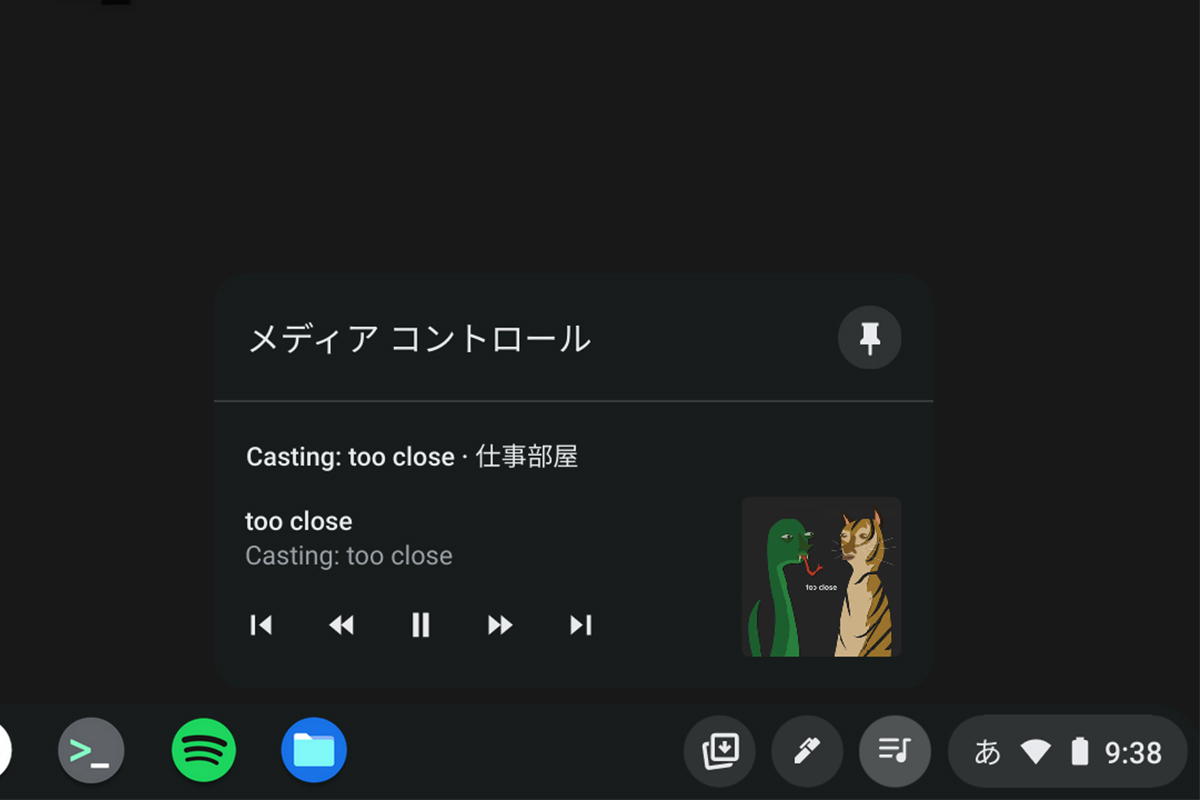AndoirdだけでなくChromecastデバイスなど様々なデバイスと連携できるようになってきたChromebookですが、それが必ずしも便利なことだとは限りません。
とくに最近はQuick Access(トート)機能などシェルフに常時表示されてしまうものやメディアコントロールのように”無くても困らないけど表示される”アイテムも増えてきているので、人によっては邪魔だと感じることもあると思います。
今回紹介するのは、同じネットワーク上にあるChromecastデバイスが音楽を再生したときに表示されるメディアコントロールを無効にする方法です。
事前にお伝えしておくと、メディアコントロールの有効&無効は設定などから行うものではないため非公式な方法となりますが、手軽に設定できてすぐ戻すこともできるのでご安心ください。
設定の方法ですが、まずChromeブラウザを立ち上げて chrome://flags を入力します。
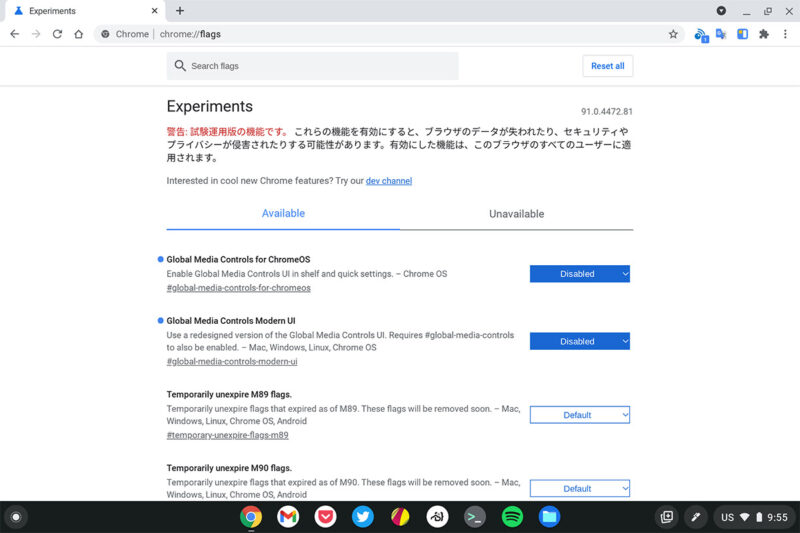
そうすると上の画像のような試験運用版機能〜というページが表示されますので、ページ上部にある検索窓から global media control と入力します(すでに無効になっていますが気にせず)。
以下のような2つの項目が表示されたら、Chromebookでは for ChromeOS となっている方を”Default”から”Disable”に変更し、指示に従って再起動をしてください。
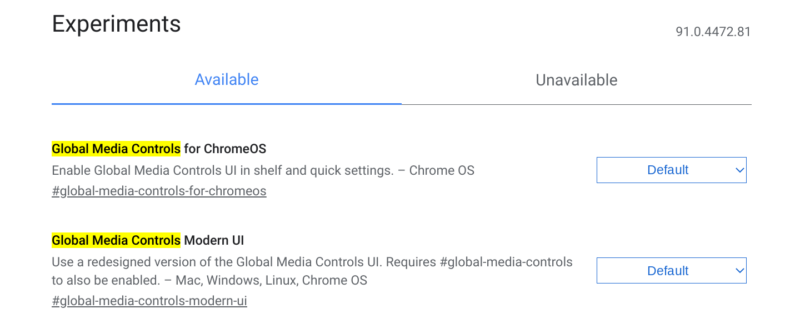
再起動して立ち上がると、メディアコントロールが表示されなくなっているはずです。
なお、やっぱりメディアコントロール表示させておきたいと思ったら、”Disable”としたところを”Default”に戻して再起動すれば元通りです。
この方法は非公式、というより実験的な機能ですので今後どのようになるかはわかりませんが、現状でオフにする方法は以上のようになります。
もしChromecastデバイスで音楽が再生されるたび、メディアコントロールが表示されて鬱陶しいと感じている方がいれば、この情報がお役に立てば幸いです。